كيفية تغيير محرك البحث إلى جوجل في متصفح كروم الحافة
متصفح Edge الجديد استنادًا إلى Chromiumالمشروع سريع جدا ، أنيق ، ورائع. في الواقع ، يمكنك تثبيت ملحقات chrome في متصفح الحافة. كونه مستعرض Microsoft ، من الواضح أنه يتم شحنه مع Bing كمحرك البحث الافتراضي. الآن ، كما يعتقد الكثيرون ، فإن Bing ليس محرك بحث فظيعًا. ومع ذلك ، عند مقارنته بـ Google ، فإن لديه طرقًا للذهاب إليه عندما يتعلق الأمر بالاتساق ونتائج البحث الدقيقة.
لذلك ، فلا عجب أن معظمنا يريد استخدامGoogle بدلاً من Bing كمحرك البحث الافتراضي لدينا. إذا كان الأمر كذلك وتريد تغيير محرك البحث الافتراضي من Bing إلى Google ، فاتبع الخطوات التالية. في الواقع ، يمكنك تغيير محرك البحث الافتراضي من Bing إلى أي محرك بحث تقريبًا. أنت لا تقتصر على جوجل فقط.
متصفح Edge الجديد ، مثله مثل المتصفح القديم ، يستخدم فتح معيار البحث. هذا يعني أنه طالما أن محرك البحث هوباتباع معيار Open Search ، يمكنك إضافته إلى متصفح Chromium Edge. كما يمكنك أن تخمن ، فإن جميع محركات البحث الرئيسية ، بما في ذلك Google و DuckDuckGo و Bing وغيرها ، تتبع المعايير المذكورة.
على هذا النحو ، يمكنك تغيير محرك البحث الافتراضي من Bing إلى Google في متصفح Edge. دعني اريك كيف.
تغيير حافة محرك البحث الافتراضي من بنج إلى جوجل
1. أولاً ، قم بتثبيت متصفح Chromium Edge وافتحه من خلال البحث عنه في قائمة البداية أو بالنقر فوق رمز شريط المهام.
2. قبل أن تتمكن من إضافة Google كمحرك البحث الافتراضي ، تحتاج إلى البحث عن شيء ما في Google. يتيح هذا الإجراء لمتصفح Edge إمكانية الاستيلاء على محرك البحث باستخدام معيار البحث المفتوح. لذا ، انتقل إلى google.com وابحث عن شيء ما.
3. بمجرد الانتهاء من ذلك ، انقر على أيقونة القائمة (ثلاث نقاط أفقية) التي تظهر في الزاوية اليمنى العليا وحدد خيار "الإعدادات".

4. في صفحة الإعدادات ، حدد خيار "الخصوصية والخدمات" على اللوحة اليمنى. في اللوحة اليمنى ، قم بالتمرير طوال الطريق وانقر على خيار "شريط العناوين".
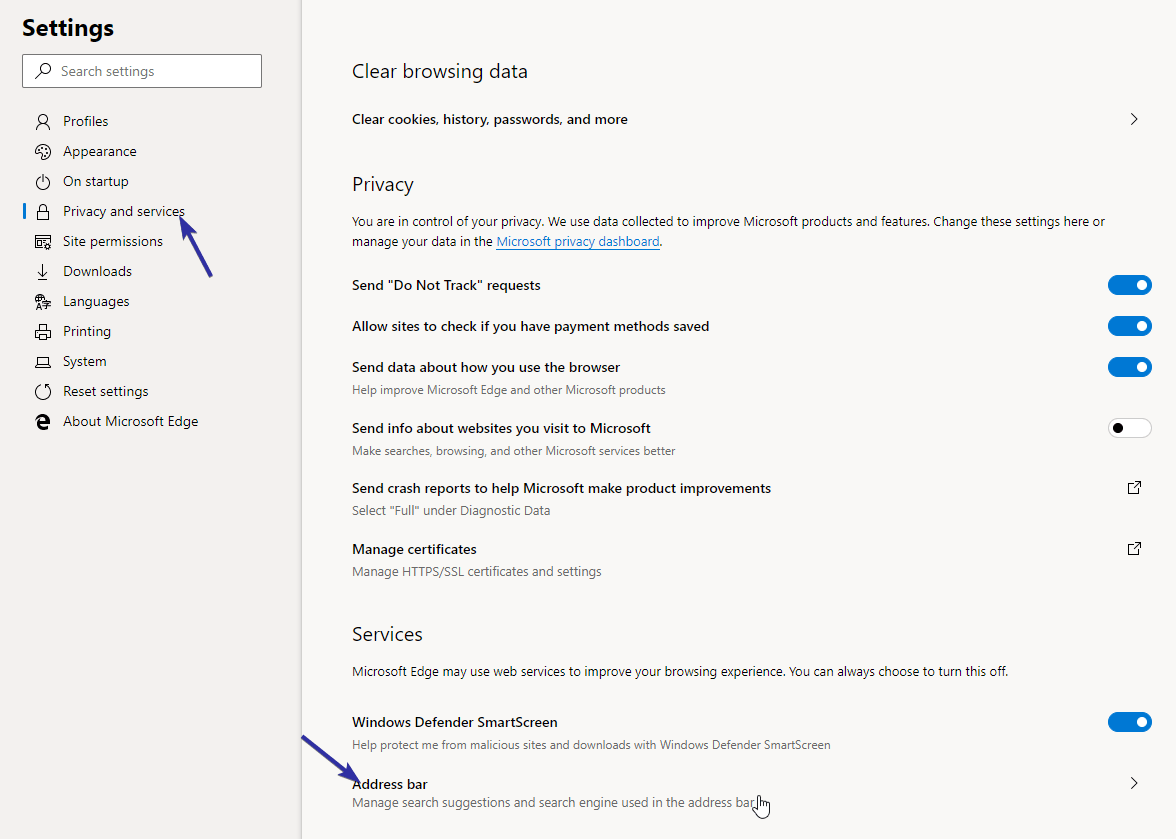
5. الآن ، حدد "Google" من القائمة المنسدلة بجوار خيار "محرك البحث المستخدم في شريط العناوين". ضع في اعتبارك أنك إذا لم تر خيار Google ، فمن المحتمل أنك لم تتبع الخطوة 2. اتبع هذه الخطوة وحاول مرة أخرى لرؤية خيار بحث Google.
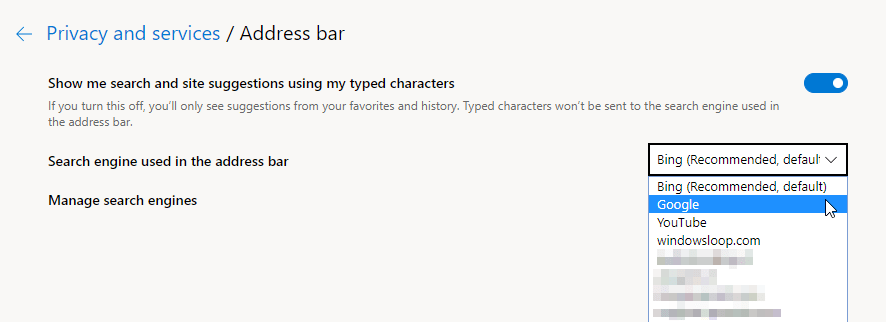
هذا هو. بمجرد تحديد محرك بحث Google ، يتم حفظ الإعدادات تلقائيًا. من الآن فصاعدًا ، يمكنك البحث من شريط العناوين باستخدام محرك بحث google.
